이 가이드는 EFI 시스템 파티션과 같이 파티션 삭제가 안될 때 삭제하는 방법에 대해서 정리합니다.
SSD, 하드 디스크를 사용하다 보면 파티션을 삭제할 일이 아주 가끔 생기는데요. 컴퓨터 관리 – 저장소 – 디스크 관리에서 파티션을 생성하고 삭제할 수 있지만, 디스크 관리에서도 삭제가 불가능한 파티션이 있습니다. 대표적으로는 EFI 시스템 파티션인데요. 이런 파티션을 삭제할 수 있는 방법을 알아보도록 하겠습니다.
안 지워지는 파티션 삭제하기
파티션 생성과 삭제는 윈도우 키 > 컴퓨터 관리 검색 > 저장소 – 디스크 관리를 차례로 클릭하여 드라이브의 파티션을 확인할 수 있으며 생성과 삭제도 여기서 가능합니다.
그런데, 여기서 파티션을 삭제할때 일부 삭제가 안되는 파티션이 있을 수 있는데요. 대표적으로 EFI 시스템 파티션의 경우 파티션 삭제가 어려운데, 드라이브 영역의 한 가운데라도 위치 해 있는 경우, 해당 파티션을 지우지 않으면 해당 드라이브를 통채로 사용하는 것이 어려워 집니다. 이런 경우 DISKPART 프로그램을 사용하여 파티션을 지울 수 있습니다.
컴퓨터 관리 – 디스크 관리에서 파티션 삭제할 디스크 드라이브의 이름 (예: 디스크 1, 또는 디스크 2)와 파티션 용량 등을 확인하시는 것이 좋습니다.
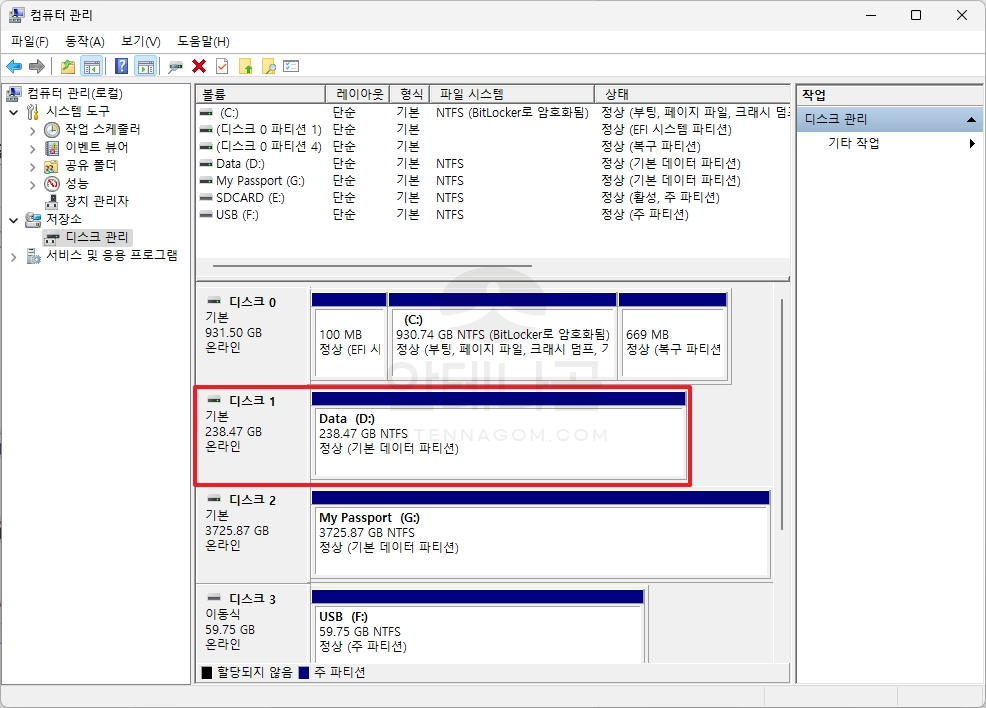
먼저 컨트롤 + R 키를 누르면 아래와 같이 실행창이 나오는데요. 여기서 cmd 라고 입력합니다.
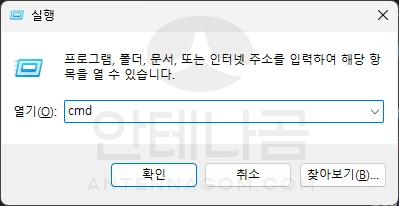
콘솔창이 아래와 같이 열리면 해당 콘솔창에 아래와 같이 입력합니다.
diskpart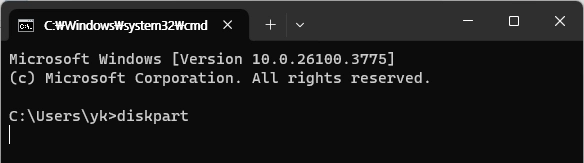
다시 콘솔창이 열리면서 아래와 같이 diskpart가 실행되는데요. 먼저 연결된 드라이브를 확인해 보겠습니다. 아래의 명령어를 입력합니다.
list disklist disk 명령어는 컴퓨터에 연결된 모든 디스크 드라이브를 보여줍니다. 대부분 어떤 드라이브가 숫자 몇 번인지는 모르는 데다, 파티션 명으로 보이지 않기 때문에 용량으로 구분을 해야 합니다. 저는 256GB짜리 SSD 드라이브를 선택해 보겠습니다.
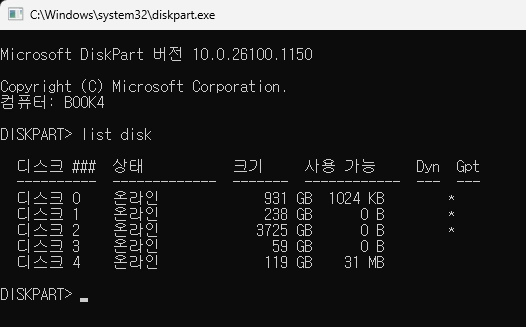
sel disk 1sel 은 select 의 약자 입니다. 1번 디스크 드라이브 (238GB로 표시되는 256GB SSD 드라이브입니다.)를 이렇게 선택할 수 있습니다.
아래와 같이 1 디스크를 선택했다고 메세지를 확인할 수 있습니다.
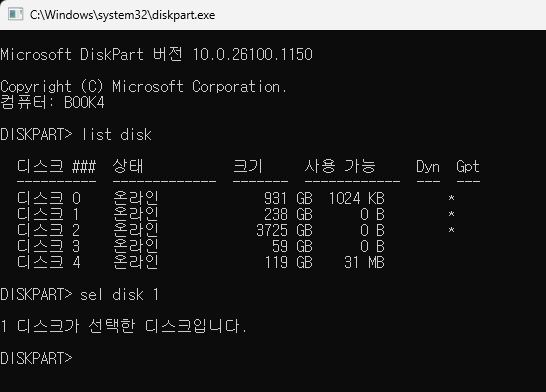
이제 해당 디스크 드라이브의 파티션을 보겠습니다. 아래의 명령어를 입력합니다.
list partition해당 디스크 드라이브의 파티션이 표시됩니다.
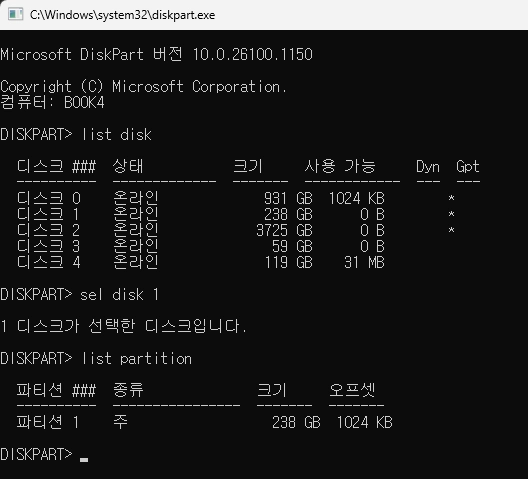
만약 파티션 1번을 지우려고 한다면 이제 아래의 명령어를 입력하여 파티션을 지울 수 있습니다.
delete partition override파티션이 이제 삭제 되었습니다.
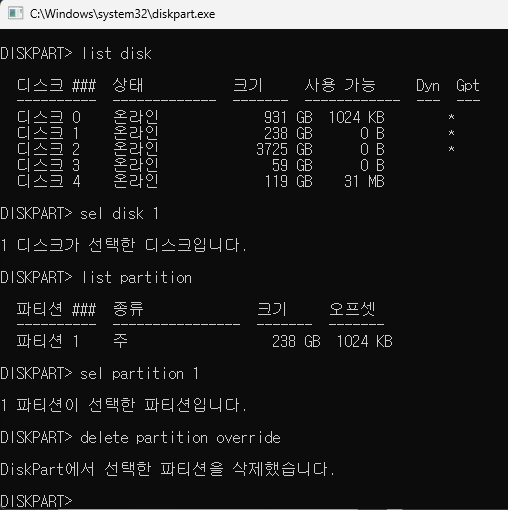
콘솔창을 끄고 이제 디스크 관리 앱에서 파티션을 다시 생성하여 사용할 수 있습니다.
유의사항
파티션을 삭제할 경우 해당 파티션 안의 데이터들은 모두 삭제되어 일반적으로는 복구가 어렵습니다. 삭제하기 전에 반드시 중요한 파일은 백업을 하시기 바랍니다.
또한, 파티션을 삭제할 때 삭제할 디스크 드라이브 또는 파티션과 삭제하지 않을 파티션을 구분하는 것이 대부분 용량으로 비교하게 되므로, 아차! 하는 순간 삭제하지 않을 디스크 드라이브의 파티션을 삭제하여 곤경에 빠지는 일을 많이 겪었고 많이 보았습니다. 꼭! 반드시! 지울 파티션이 맞는지 확인하시기 바랍니다.


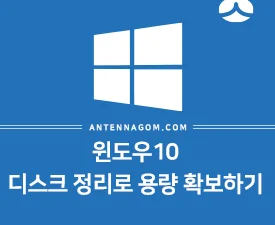


알려주신 방법으로도 삭제가 안되면 어떻게 해야 하나요?
컴퓨터 실행시킬때마다 c,d 드라이브에 각각 있는 eft 파티션 때문인지 os 선택하라는 창이 뜨는데, 정작 diskpart에서 제거하려해도(delete partition override, clean 둘다 안 먹습니다.) 에러가 나네요.
이 블로그는 문제가 생겼을 때 제가 주로 재현이 가능하거나 해결한 방법을 안내하고 있습니다.
글에 있는 방법으로 해결이 안될 때는 검색을 통해 다른 방법을 찾아보시기 바랍니다.
덕분에 efi와 복구파티션을 모두 삭제하고 하나로 단순볼륨을 만들었습니다.
감사합니다.
도움이 되셨다니 다행입니다.
덧글 남겨주셔서 감사합니다.